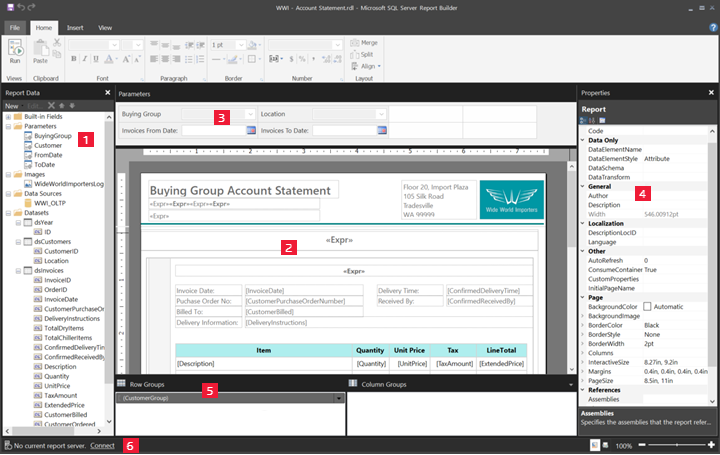Sivutettujen raporttien käsittely Raportin suunnittelunäkymässä
KOSKEE: Power BI Report Builder
Power BI Desktop
Power BI:n raportin muodostimessa olevassa Raportin suunnittelunäkymässä voit luoda sivutettuja raportteja julkaistavaksi Power BI -palveluun. Suunnittelualue on Raportin muodostimen keskellä, ja sen ympärillä on valintanauha ja ruutuja. Voit lisätä ja järjestellä raporttikohteita suunnittelualueella. Tässä artikkelissa kerrotaan raporttiresurssien lisäämiseen, valitsemiseen ja järjestämiseen käytettävistä ruuduista ja raporttikohteiden ominaisuuksien muuttamisesta.
- Raporttitietoruutu
- Raportin suunnittelualue
- Parametriruutu
- Ominaisuudet-ruutu
- Ryhmittelyruutu
- Nykyisen raportin tilarivi
1. Raportin tietoruutu
Raporttitietoruudussa voit määrittää raporttitiedot ja raporttiresurssit, joita tarvitset raportissa, ennen raportin asettelun suunnittelua. Voit esimerkiksi lisätä tietolähteitä, tietojoukkoja, laskettuja kenttiä, raporttiparametreja ja kuvia raporttitietoruutuun.
Kun olet lisännyt kohteita raporttitietoruutuun, voit valita, missä raportin osassa tiedot näytetään, vetämällä kentät suunnittelualueella olevia raporttikohteita varten.
Vihje
Jos vedät kentän raporttitietoruudusta suoraan raportin suunnittelualueelle sen sijaan, että asettaisit sen tietoalueelle, kuten taulukolle tai kaaviolle, vain kentän tietojen ensimmäinen arvo on näkyvissä, kun raportti suoritetaan.
Voit myös vetää valmiita kenttiä raporttitietoruudusta raportin suunnittelualueelle. Hahmonnettaessa nämä kentät antavat raporttia koskevia tietoja, kuten raportin nimen, raportin sivujen kokonaismäärän ja senhetkisen sivunumeron.
Joitakin asioita lisätään automaattisesti raporttitietoruutuun, kun lisäät kohteen raportin suunnittelualueelle. Jos esimerkiksi upotat kuvan raporttiin, se lisätään Raporttitiedot-ruudun Kuvat-kansioon.
Muistiinpano
Voit lisätä uuden kohteen raporttitietoruutuun Uusi-painikkeella . Voit lisätä raporttiin useita tietojoukkoja samasta tai muista tietolähteistä. Jos haluat lisätä uuden tietojoukon samasta tietolähteestä, napsauta tietolähdettä >hiiren kakkospainikkeella Lisää tietojoukko.
2. Raportin suunnittelualue
Raportin muodostimen suunnittelualue on raporttien pääsuunnittelun työalue. Voit sijoittaa raporttikohteita, kuten tietoalueita, aliraportteja, tekstiruutuja, kuvia, suorakulmioita ja rivejä raporttiin lisäämällä ne valintanauhasta tai Raporttiosavalikoimasta suunnittelualueelle. Siellä voit lisätä ryhmiä, lausekkeita, parametreja, suodattimia, toimintoja, näkyvyyden ja muotoilun raporttikohteisiin.
Voit myös muuttaa seuraavia:
Raportin leipätekstin ominaisuudet, kuten reunan ja täytön väri, napsauttamalla suunnittelualueen harmaata aluetta (raporttikohteiden ulkopuolella) hiiren kakkospainikkeella ja valitsemalla Leipätekstin ominaisuudet.
Otsikon ja alatunnisteen ominaisuudet, kuten reunan ja täytön väri, napsauttamalla suunnittelualueen harmaata aluetta (raporttikohteiden ulkopuolella) hiiren kakkospainikkeella ja valitsemalla Otsikon ominaisuudet tai Alatunnisteen ominaisuudet.
Raportin ominaisuudet, kuten sivun asetukset, napsauttamalla hiiren kakkospainikkeella suunnittelualueen ympärillä olevaa harmaata aluetta ja valitsemalla Raportin ominaisuudet.
Raporttikohteiden ominaisuudet napsauttamalla niitä hiiren kakkospainikkeella ja valitsemalla Ominaisuudet.
Suunnittelualueen koko ja tulostusalue
Suunnittelualueen koko voi poiketa raportin tulostamiseen määrittämästäsi sivun tulostusalueesta. Suunnittelualueen koon muuttaminen ei muuta raportin tulostusaluetta. Raportin tulostusalueen koko ei muutu.
- Voit näyttää viivaimen valitsemalla Näytä-välilehdessä Viivain-valintaruudun.
3. Parametriruutu
Raporttiparametrien avulla voit hallita raportin tietoja, yhdistää toisiinsa liittyviä raportteja ja muuttaa raportin esitystapaa. Parametriruutu sisältää raporttiparametrien joustavan asettelun.
Lisätietoja raporttiparametreista on kohdassa Sivutettujen raporttien parametrien luominen.
4. Ominaisuudet-ruutu
Jokaisella raportin kohteella, mukaan lukien tietoalueilla, kuvilla, tekstiruuduilla ja raportin leipätekstillä, on liitettyjä ominaisuuksia. Esimerkiksi tekstiruudun BorderColor-ominaisuus näyttää tekstiruudun reunan väriarvon ja raportin PageSize-ominaisuus näyttää raportin sivun koon.
Nämä ominaisuudet näkyvät Ominaisuudet-ruudussa. Ruudun ominaisuudet muuttuvat valitsemasi raporttikohteen mukaan.
- Näet Ominaisuudet-ruudun Näytä-välilehden Näytä tai piilota ryhmän >ominaisuudet -kohdassa.
Muuta ominaisuuksien arvoja
Raportin muodostimessa voit muuttaa raporttikohteiden ominaisuuksia useilla eri tavoilla:
Valitsemalla painikkeita ja luetteloita valintanauhasta
Muuttamalla asetuksia valintaikkunoissa
Muuttamalla ominaisuuksien arvoja Ominaisuudet-ruudussa.
Useimmin käytetyt ominaisuudet ovat käytettävissä valintaikkunoissa ja valintanauhassa.
Voit määrittää ominaisuuden arvon avattavasta valikosta, kirjoittaa arvon tai luoda lausekkeen valitsemalla <Expression> .
Ominaisuudet-ruudun näkymän muuttaminen
Ominaisuudet-ruudussa näkyvät ominaisuudet on oletusarvoisesti järjestetty yleisten luokkien mukaan, kuten Toiminto, Reunus, Täyttö, Fontti ja Yleinen. Kuhunkin luokkaan on liitetty joukko ominaisuuksia. Fontti-luokassa ovat esimerkiksi seuraavat ominaisuudet: Color, FontFamily, FontSize, FontStyle, FontWeight, LineHeight ja TextDecoration. Voit halutessasi muuttaa ruudussa luetellut ominaisuudet aakkosjärjestykseen. Tämä poistaa luokat ja luetteloi kaikki ominaisuudet aakkosjärjestyksessä luokasta riippumatta.
Ominaisuudet-ruudun yläreunassa on kolme painiketta: Luokka, Aakkosjärjestys ja Ominaisuussivu. Voit vaihtaa Ominaisuudet-ruudun näkymää valitsemalla Luokka - ja Aakkosjärjestys-painikkeet . Valitse Ominaisuussivut-painike, jolloin valitun raporttikohteen ominaisuudet -valintaikkuna avautuu.
5. Ryhmittelyruutu
Ryhmiä käytetään raporttitietojen järjestämiseen visuaaliseksi hierarkiaksi ja summien laskemiseen. Voit tarkastella tietoalueen rivi- ja sarakeryhmiä suunnittelualueella ja Ryhmittelyruudussa. Ryhmittelyruudussa on kaksi aluetta: Riviryhmät ja Sarakeryhmät. Kun valitset tietoalueen, Ryhmittelyruudussa näytetään kyseisen tietoalueen kaikki ryhmät hierarkkisessa luettelossa. Aliryhmät näkyvät sisennyksissä pääryhmänsä alla.
Voit luoda ryhmiä vetämällä kenttiä raporttitietoruudusta ja pudottamalla ne suunnittelualueelle tai Ryhmittelyruutuun. Ryhmittelyruudussa voit lisätä pääryhmiä, vierekkäisiä ryhmiä ja aliryhmiä, muuttaa ryhmän ominaisuuksia ja poistaa ryhmiä.
Ryhmittelyruutu on oletusarvoisesti näkyvissä, mutta voit sulkea sen poistamalla Ryhmittelyruudun valintaruudun Näytä-välilehdeltä. Ryhmittelyruutua ei voi käyttää Kaavio- tai Mittari-tietoalueilla.
Lisätietoja on artikkelissa Visualisointien ryhmittely Power BI Desktop -raporteissa.
6. Nykyisen raportin tilarivi
Nykyinen raportin tilarivi näyttää sen palvelimen nimen, johon raportti on yhdistetty, tai siinä lukee "Nykyistä raporttipalvelinta ei ole." Voit muodostaa yhteyden palvelimeen valitsemalla Yhdistä .